
Восстановление данных приложений iPhone: как восстановить данные приложений на iPhone

«Можно ли восстановить резервную копию данных только одного приложения? Если нет, то как обычно это делается, например, в случае сбоя в приложении?»
- из сообщества Apple
Многие пользователи понимают, что независимо от того, намеренно или случайно они удалили приложения , их можно загрузить повторно, но данные приложений уже будут удалены вместе с ними. В таком случае, возможно ли восстановить нужные данные удалённых приложений с вашего устройства iOS , например, фотографии, видео, аудио, документы или вложения WhatsApp? Конечно. В этой статье мы расскажем, как восстановить данные приложений на iPhone.
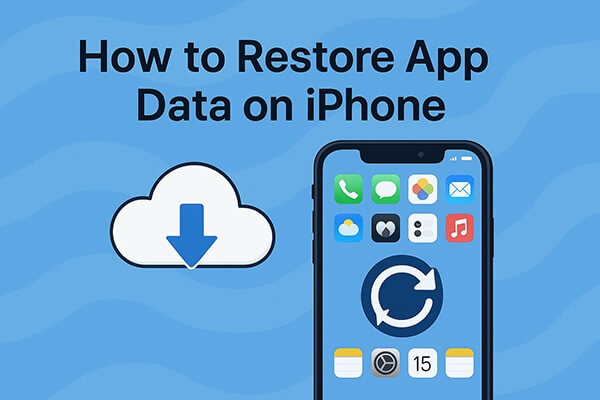
Если вы включили резервное копирование iCloud , ваш iPhone автоматически создает резервную копию данных приложений при подключении к Wi-Fi и зарядке. Вы можете восстановить эту резервную копию во время настройки устройства, чтобы восстановить потерянный контент приложений.
Как восстановить данные приложения на iPhone? Выполните следующие действия:
Шаг 1. Перейдите в «Настройки» > «Основные» > «Перенос или сброс iPhone».
Шаг 2. Нажмите «Стереть все содержимое и настройки», чтобы сбросить настройки устройства до заводских. ( На iPhone данные не удаляются ?)
Шаг 3. Настройте свой iPhone и при появлении запроса выберите «Восстановить из резервной копии iCloud».
Шаг 4. Войдите в свой Apple ID и выберите соответствующую резервную копию, содержащую данные вашего приложения.
Шаг 5. Дождитесь завершения восстановления. Ваши приложения и связанные с ними данные появятся снова.

Если вы создали резервную копию iPhone на компьютере с помощью iTunes или Finder, вы можете восстановить её полностью, включая данные приложений. Однако этот метод перезапишет все данные на текущем устройстве и не позволит восстановить данные конкретного приложения.
Вот как восстановить потерянные файлы приложений на iPhone:
Шаг 1. Подключите iPhone к компьютеру, на котором хранится резервная копия iTunes/Finder.
Шаг 2. Откройте iTunes ( Windows /macOS Mojave или более ранние версии) или Finder (macOS Catalina или более поздние версии).
Шаг 3. Щелкните значок вашего устройства, затем перейдите на вкладку «Обзор».
Шаг 4. Нажмите «Восстановить резервную копию».
Шаг 5. Выберите резервную копию и нажмите «Восстановить». Введите пароль, если резервная копия зашифрована.
Шаг 6. Дождитесь завершения процесса, и ваш iPhone перезагрузится с восстановленными данными приложения.

Не создали резервную копию своего iPhone перед потерей данных? У вас всё ещё есть шанс восстановить данные удалённых приложений с помощью профессионального программного обеспечения для восстановления данных iPhone, например, iPhone Data Recovery . Оно позволяет просканировать устройство и восстановить данные удалённых приложений даже без резервной копии. Кроме того, в отличие от официального метода, вы можете восстановить данные отдельных приложений с iPhone.
Основные возможности восстановления данных iPhone:
Как восстановить данные отдельных приложений на iPhone? Вот шаги:
01. После загрузки запустите программу на компьютере, затем подключите iPhone к ПК с помощью USB-кабеля. Выберите режим «Восстановить с устройства iOS » и нажмите кнопку «Начать сканирование», чтобы просканировать файлы на iPhone.

02 Подождите немного, пока процесс сканирования завершится, затем вы сможете просмотреть все файлы на вашем iPhone, включая удаленные и существующие.
03 Посетите папки «App Photos», «App Videos», «App Audio», «App Documents», «WhatsApp», «WhatsApp Attachments» или любые другие папки с файлами, чтобы просмотреть и выбрать нужные файлы приложения, затем нажмите кнопку «Восстановить», чтобы восстановить их и сохранить на своем компьютере.

В1. Сколько времени занимает восстановление данных приложения из iCloud?
Время восстановления зависит от объёма и размера восстанавливаемых данных приложения. Как правило, оно может занять от нескольких минут до часа и более, особенно если восстанавливается большой объём данных. Кроме того, на продолжительность процесса может влиять скорость вашего интернет-соединения.
В2. Можно ли восстановить из резервной копии данные только одного приложения?
К сожалению, iCloud и iTunes не поддерживают выборочное восстановление данных приложений. Однако с помощью таких инструментов, как iPhone Data Recovery, вы можете выборочно восстановить данные из определённых приложений.
В3. Восстановит ли переустановка приложения потерянные данные?
Если приложение поддерживает синхронизацию с iCloud или имеет облачную систему на основе учетной записи пользователя (например, приложения WhatsApp, Facebook или Google), переустановка и вход в систему могут восстановить данные.
Умение восстанавливать данные приложений на iPhone может спасти вас от безвозвратной потери данных. Если у вас есть резервная копия в iCloud или iTunes, вы можете воспользоваться официальными методами Apple. Но если у вас нет резервной копии, iPhone Data Recovery — лучший способ безопасно и выборочно восстановить потерянные данные приложений. Будь то документы, история чатов или файлы приложений, этот инструмент гарантирует, что вы не потеряете самое важное.
Видите, выборочно восстановить данные приложений на iPhone так просто, правда? Скачайте программу на компьютер и восстановите потерянные или удалённые данные с вашего устройства iOS .
Статьи по теме:
Как восстановить приложения из iCloud на iPhone во время/после настройки?
Как восстановить удалённые приложения на iPhone? 4 способа их вернуть
Как восстановить данные после сброса настроек iPhone до заводских? Решено тремя способами
Восстановление данных iPhone: восстановление потерянных данных/файлов с резервной копией или без нее

 Восстановление iPhone
Восстановление iPhone
 Восстановление данных приложений iPhone: как восстановить данные приложений на iPhone
Восстановление данных приложений iPhone: как восстановить данные приложений на iPhone





